メールの初期設定:Outlook Express
はじめて、使用する場合:
設定を始める前に当社からお渡ししている『登録完了通知書』を準備してください。
※登録完了通知書がない場合は、メールやお電話でご連絡いただければ、再発行後、郵送にてお送りいたします。
設定例として、『登録完了通知書』に以下の内容が記入されていた場合を順に説明します。
-
契約者名義:CTBメディア
-
契約プラン:わくわく160プラン
-
アカウント:ctb
-
パスワード:00000Ctb
-
メールアドレス:ctb@ctb.ne.jp
-
受信メールサーバ(POP3):pop.ctb.ne.jp
-
送信メールサーバ(SMTP):smtp.ctb.ne.jp
-
メール保存日数:60日
-
ホームページ:www.ctb.ne.jp
-
FTPサーバ(ホスト):https://www.ctb.jp/~ctb/
-
ホームページ容量:100MB
Outlook Expressを開きます。
| [1]右のアイコンがパソコンの画面上(デスクトップ)にある場合は、 そこから開きます。パソコンの画面上(デスクトップ)に、ない場合・・・Windows98/Meは、「スタート」ボタンから「プログラム」の中にあります。 WindowsXPは、「スタート」から「すべてのプログラム」の中にあります。 |
|
| [2]開くと右のように”OutlookExpressは通常使うニュースと連絡際のマネージャとして選択されていません。Outookを通常使うマネージャとして設定しますか?” の画面が出ますので、「はい(Y)」ボタンをクリック。 | |
| [3]開くと右のように”インターネット接続ウィザード”がひらきます。そのまま、通常画面が開いた場合は、 メールアドレスを追加する場合と同じになります。 その場合は、こちらから ”表示名(C)”の枠にメールを送信した際に 例: CTBメディア |
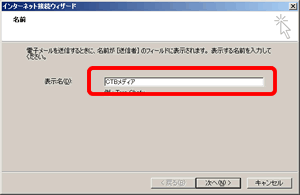 |
| [4]”電子メールアドレス(E)”の欄にメールアドレスを入力し、 「次へ(N)」ボタンをクリック。例: ctb@ctb.ne.jp |
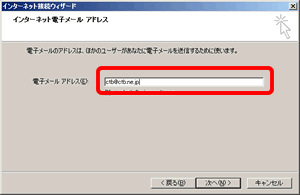 |
| [5]”受信メールサーバーの種類(S)”の欄は初期値のまま。①例: POP3
”受信メール(POP3、IMAPまたはHTTP)サーバー(I)”の枠には、POPサーバーを入力。 ②例: pop.ctb.ne.jp 最後に”送信メール(SMTP)サーバー(Q)”の欄には、SMTPサーバーを入力し、 ③例: smtp.ctb.ne.jp |
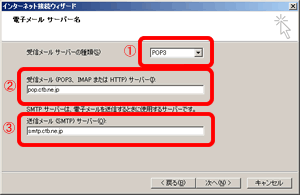 |
| [6]”アカウント(A)”の欄はアカウントを入力。①例: ctb
”パスワード(P)”の欄には、初期パスワードを入力。 ※パスワードは大文字と小文字の区別がありますので注意してください。 (大文字を入力する場合はキーボードの「Shift」ボタンを押しながら
②例: 00000Ctb 最後にパスワードを保存する(W)にチェックをつけて、「次へ(N)」ボタンをクリック。
|
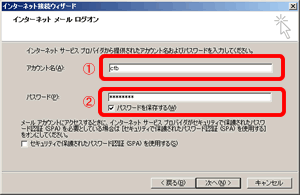 |
| [7]「完了」ボタンをクリックし、設定は完了です。 | 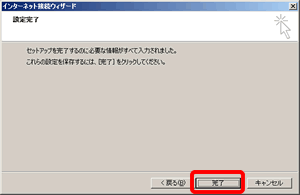 |
メールの設定確認
自分宛てにメールを作成送信し、受け取れるかの確認をします。
| [1]OutlookExpressを開き画面左上の「新しいメール」ボタンをクリック。 | 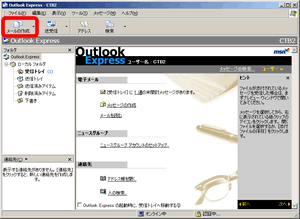 |
| [2]”メッセージの作成”画面がでるので、画面の「宛先」欄に 相手先のメールアドレスを入力します。 今回は、自分宛に送りますので、ご自分のメールアドレスを入力します。①例: ctb@ctb.ne.jp 次に「件名」に題名を入れますが、確認のメールですので適当に入力します。 ②例: テスト 最後に一番大きな枠の中に内容をいれます。 ここも確認のメールですので、適当に入力します。 ③例: テスト |
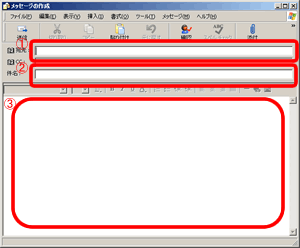 |
| [3]「送信」ボタンをクリック。 | 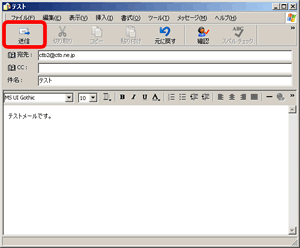 |
| [4]「送受信」ボタンをクリック。(メールを送ります。) | 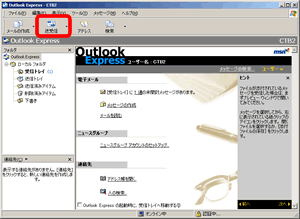 |
| [5]「送受信」ボタンを再度クリック。(メールを受け取ります。) | 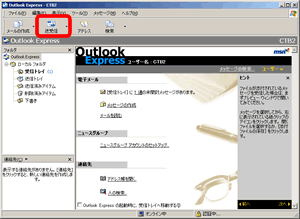 |
| [5]右の図にある赤枠で囲んでいる”受信トレイ”をクリックして、送った内容が受信されていれば、完了です。 | 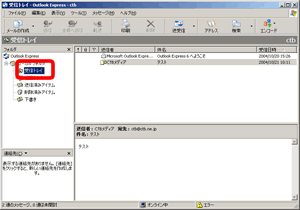 |

